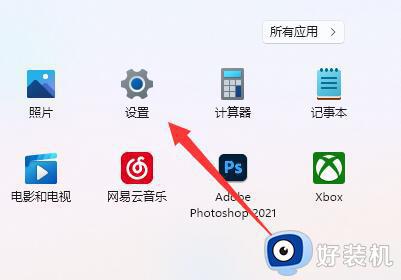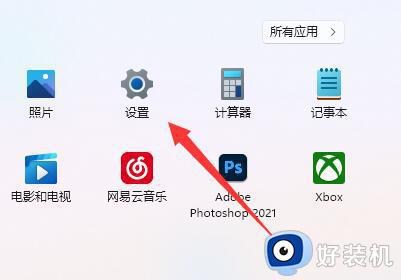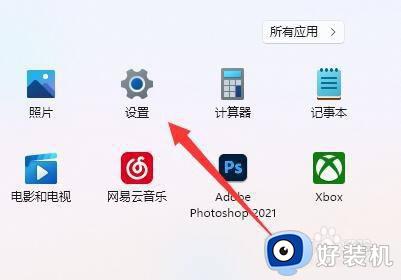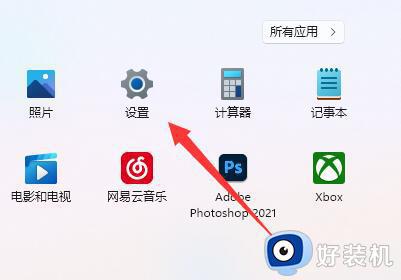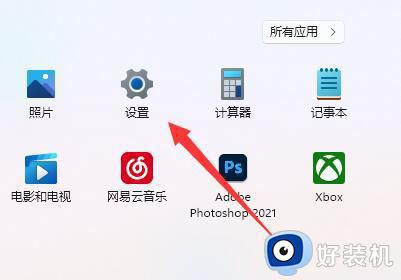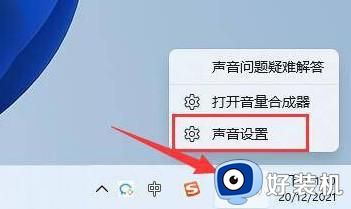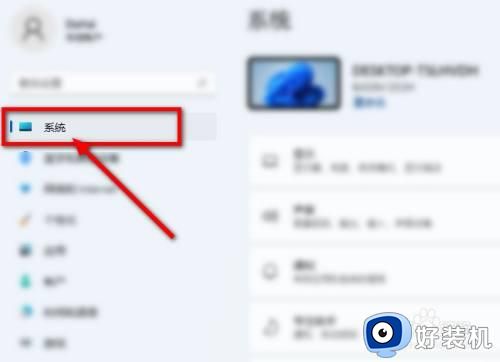win11更新后游戏声音变闷如何解决 win11游戏里的声音变得很沉闷的修复方法
时间:2024-01-03 10:46:05作者:zheng
我们在使用win11电脑的时候难免会遇到各种问题,有些用户就发现win11电脑在玩游戏的时候游戏声音很闷,听起来非常不舒服,想要修复却不知道win11游戏里的声音变得很沉闷的修复方法,今天小编就给大家带来win11更新后游戏声音变闷如何解决,操作很简单,大家跟着我的方法来操作吧。
推荐下载:windows11中文版
方法如下:
1、首先我们通过开始菜单打开“设置”。
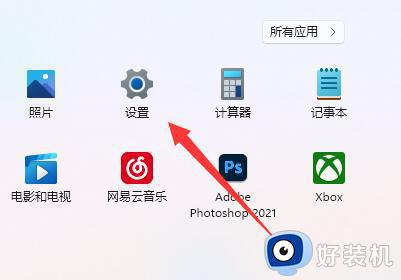
2、接着打开其中的“声音”设置。
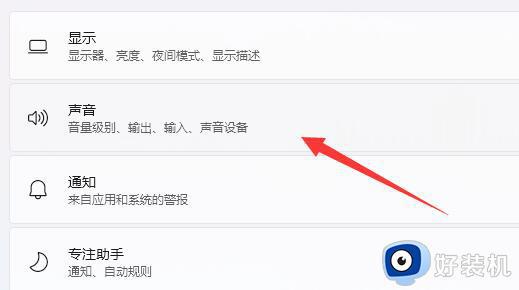
3、然后打开最下面的“更多声音设置”。
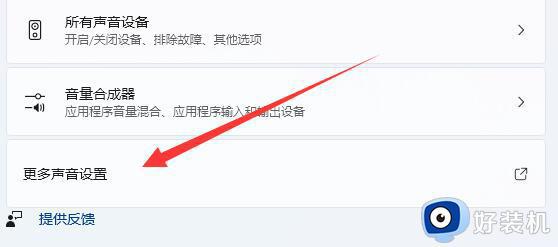
4、打开后,右键需要使用的声音设备,打开“属性”。
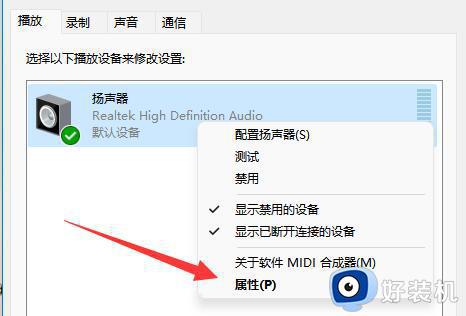
5、最后在“增强”里“禁用所有声音”并保存即可。
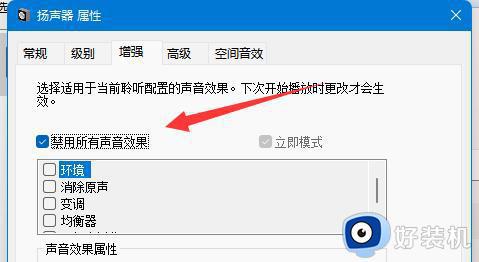
以上就是win11更新后游戏声音变闷如何解决的全部内容,如果有遇到这种情况,那么你就可以根据小编的操作来进行解决,非常的简单快速,一步到位。